3-løsninger på Sådan sikkerhedskopierer du Android til pc [Hurtig, nem, detaljeret]
 Opdateret af Boey Wong / 10. marts 2021 09:00
Opdateret af Boey Wong / 10. marts 2021 09:00Hej fyr, jeg havde brugt iPhone. Men nu skifter jeg til at bruge Samsung, her er et spørgsmål: Sådan sikkerhedskopieres Samsung Android-telefon til pc?
For nogle år siden var mobiltelefoner grundlæggende håndsæt, der kun kan foretage telefonopkald og meddelelser, men nu er det helt anderledes.
I dag er Smartphone meget mere end en gadget, bare for at kommunikere med mennesker. Det kan bruges til at tage billeder, lave noter, e-mail-meddelelser, dele ting, handle online, gem personlige data og dokumenter og meget mere. Folk stoler på deres smartphones hver dag og taber data fra tid til anden. Så det er vigtigt at sikkerhedskopiere din Android-telefon eller tablet regelmæssigt.

Imidlertid
I modsætning til iOS-enheden giver Apple brugere to måder at sikkerhedskopiere, og iTunes og iCloud, Android tilbyder ikke en simpel backup-service.
Du kan undre dig:
Hvordan sikkerhedskopierer du Android-telefonen til pc'en, før fabriksindstillingen? Hvordan sikkerhedskopierer jeg min Android-telefon til Google? Sådan sikkerhedskopierer du Android-telefonen til pc'en, inden du rooter?
Sikkerhedskopier og gendann Android-data til din computer nemt.
- Sikkerhedskopier og gendann Android-data til din computer nemt.
- Se data i detaljer, før du gendanner data fra sikkerhedskopier.
- Sikkerhedskopier og gendan Android-telefon- og SD-kortdata Selectively.
Her vil jeg gerne vise dig 3 handlinger, der kan bruges til at sikkerhedskopiere Android-telefon og tablet.

Guide liste
1. Lad Google automatisk sikkerhedskopiere din Android
Du skal have en Google-konto på denne måde. Følg derefter trinene:
Trin 1Gå til Indstillinger - Privatliv for at sikre at Sikkerhedskopier mine indstillinger , Automatisk gendannelse er markeret.
Trin 2Back to Indstillinger og derefter navigere til Sikkerhedskopiering og synkronisering.
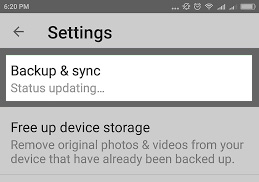
Trin 3Åbn din Gmail-konto, og kontroller alle indstillinger på listen.
Trin 4Med disse indstillinger på plads, bliver dine kontakter, apps, kalender, e-mail og systemindstillinger genoprettet, når du opretter en ny Android-enhed med samme Gmail-konto.
2. Sikkerhedskopier fotos og videoer manuelt
Google tilbyder endnu ikke en indbygget fotobackup-tjeneste, men heldigvis kan du sikkerhedskopiere dine dyrebare mediefiler til computeren på traditionel vis.
Trin 1Tilslut din Android-enhed til PC / Mac ved hjælp af USB-kablet.
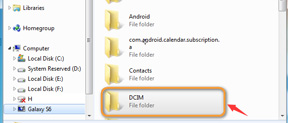
Trin 2Indstil din enhed i disktilstand, og find drevet på computeren.
Trin 3Find DCIM mappe, og træk og slip derefter de billeder og videoer, du gerne vil sikkerhedskopiere på din computers harddisk.
3. Sikkerhedskopiér din Android til pc / Mac ved hjælp af en tredjepartssoftware
FoneLab Android Data Backup & Gendan anbefales stærkt, som gør det muligt for brugere at sikkerhedskopiere Android-indhold på computeren for at holde dine data sikre.
Hvad mere er, kan du bruge dette værktøj til nemt at gendanne Android-sikkerhedskopifiler til enheden. Det understøtter fuldt ud Samsung, Sony, LG, Huawei, HTC og flere Android-enheder.
Download den gratis prøveversion af denne software med nedenstående link i overensstemmelse hermed (Windows eller Mac version) og backup Android data til pc inden for et par klik ved at følge enkle trin nedenfor.
Sikkerhedskopier og gendann Android-data til din computer nemt.
- Sikkerhedskopier og gendann Android-data til din computer nemt.
- Se data i detaljer, før du gendanner data fra sikkerhedskopier.
- Sikkerhedskopier og gendan Android-telefon- og SD-kortdata Selectively.
Trin 1Softwaren åbnes automatisk, når installationen er færdig. Klik Android Data Backup & Gendan fra grænsefladen.

Trin 2Slut din Android-enhed til computeren ved hjælp af USB-kabel. Det kræver, at du er i udviklingstilstand, hvis ikke, følg instruktionerne på skærmen til Aktiver USB fejlfinding.
Trin 3Tillad USB-fejlfinding på skærmen på din enhed.

Trin 4Når enheden er tilsluttet korrekt, kan du vælge at sikkerhedskopiere eller gendanne. For at selektivt sikkerhedskopiere, klik på Device Data Backup, klik ellers Et-klik sikkerhedskopiering at sikkerhedskopiere alle.

Trin 5Det giver dig mulighed for at vælge indhold, som du vil sikkerhedskopiere. Tjek kassen før den. Du har også lov til at lave en krypteret backup. Klik på knappen Starten knappen for at fortsætte.

Trin 6Vælg output directory og klik OK.

Trin 7Derefter begynder det at tage backup af dit Android-indhold. Hold enheden tilsluttet under processen.

Med denne software kan du backup Android kontakter til pc samt fotos, videoer, beskeder, lyd, opkaldslister og dokumenter. Tøv ikke med at give os en kommentar, hvis du har spørgsmål.
Desuden kan du også sikkerhedskopiere og gendanne Android til en ny telefon.
